Пользователи ОС Виндовс 11 отмечают наличие сложностей в установке драйверов для графических адаптеров компании AMD. Нестабильное функционирование напрямую связано с используемыми устаревшими драйверами, из-за чего требуется обязательное обновление. Чтобы исключить риски допущения ошибок с вытекающими негативными последствиями настоятельно рекомендуется ознакомиться с имеющимися особенностями.
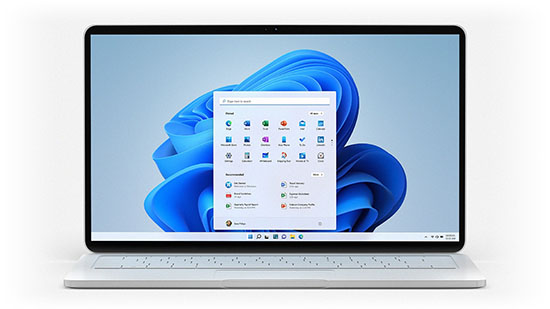
Автоматический поиск и установка драйверов
Изначально каждому пользователю требуется знать, что процедура автоматического обновления рассматриваемых драйверов с использованием Диспетчера устройств считается оптимальным выходом из сложившейся ситуации. С его помощью можно решить поставленную задачу за максимально короткие сроки.
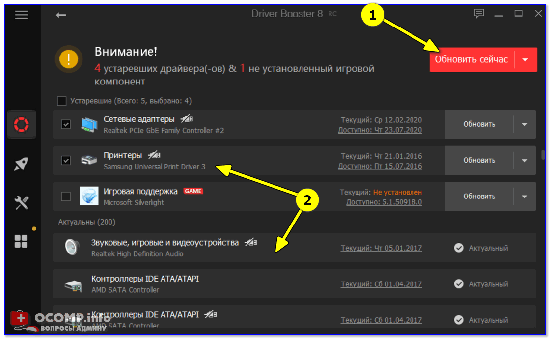
В данном случае можно с уверенностью говорить о том, что рассматриваемый метод выступает наиболее безопасным способом, который предоставляет возможность заполучить официальные файлы обновления при условии их наличия в сети. С целью выполнения поставленной задачи требуется придерживаться следующей последовательности действий:
- Изначально требуется инициировать запуск меню Пуск с помощью правой клавиши мыши.
- Из представленного перечня требуется выбрать раздел с диспетчером устройств.
- На следующем этапе требуется отыскать интересующий адаптер, для которого планируется инициировать обновление драйвера для последующего бесперебойного функционирования.
- С помощью правой клавиши мыши нажимается на драйвер.
- Из представленного перечня активируется функция обновления.
- На завершающем этапе требуется запустить процедуру автоматического поиска обновления рассматриваемого типа драйвера.
В результате можно с уверенностью говорить о том, что каждый пользователь получает автоматическое уведомление о наличии доступных вариантов обновлений. Если после проделанных действий положительный успех не обнаружен, настоятельно рекомендуется приступить к альтернативному решению.
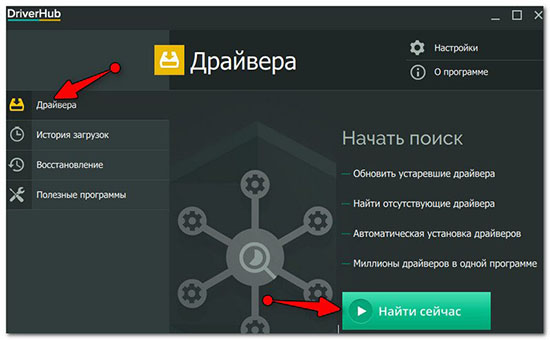
Кроме того, стоит понимать, что ОС Виндовс 11 официально вышла недавно. Однако в плане функционирования главных компонентов практически не отличается от предыдущего варианта ОС Виндовс 10. В результате можно с уверенностью говорить о минимально внесенных изменениях непосредственно в программную часть разработки. Некоторые компании-производители комплектующих приняли решение отказаться от выпуска обновлений, однако это не касается инженеров AMD. Чтобы инициировать обновление рассматриваемого графического адаптера требуется придерживаться следующей последовательности действий:
- На начальном этапе требуется вбить в используемый по умолчанию поисковик модель графического адаптера, драйвера которого планируется обновить.
- После этого требуется инициировать переход на официальный портал производителя с последующим ознакомлением представленной исчерпывающей информации. Преимущество производителя заключается в предоставлении структурированной статистики и одновременного уведомления о наличии оборудования, которое отличается совместимостью с ОС Виндовс 11.
- Выбор из представленного перечня интересующий графический адаптер, который используется стационарным компьютером.
- Нажатие на клавишу обновления драйвера.
- Ожидание процедуры установки.
- Перезагрузка используемого устройства, к примеру, стационарного компьютера либо ноутбука, чтобы имеющиеся изменения вступили в силу.
В результате выполненных несложных манипуляций внесенные изменения вступают в силу мгновенно. Многочисленные отзывы пользователей указывают на отсутствие сложностей. Поэтому можно с уверенностью говорить о том, что с решением поставленной задачи справиться любой желающий, вне зависимости от навыков и умений.
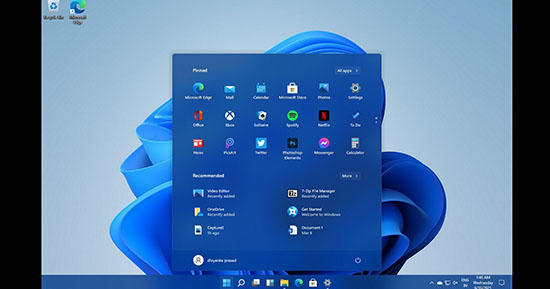
Почему не устанавливается драйвер
Некоторые пользователи указывают на наличие невозможности произвести установку рассматриваемого драйвера для графических адаптеров компании AMD. На практике сложившаяся ситуация возникает по нескольким причинам. К ним относят:
- наличие деактивированной функции автоматического поиска и обновления драйвера для графических адаптеров;
- невозможности инсталляции специализированного программного обеспечения по причине установленного приоритета в автоматическом обновлении.
Отыскать выход из сложившейся ситуации не составляет труда. Для этого требуется придерживаться следующей последовательности действий:
- Изначально требуется выполнить переход в раздел внесения персональных пользовательских настроек.
- На следующем этапе выбирается подкатегория автоматических обновлений.
- Далее требуется отключить функцию запрета на самостоятельную установку драйверов.
- Произвести установку интересующего программного обеспечения.
В результате выполненных действий выполняется перезапуск стационарного компьютера с последующей повторной авторизацией. Сложностей с решением поставленной задачи не возникает, о чем свидетельствуют многочисленные отзывы.





